4 Cách để kích hoạt Command Prompt trên máy tính Windows 8
Bạn có hài lòng khi bạn biết chỉ có một phương pháp để bật Command Prompt trên máy tính của bạn? Nếu bạn không hài lòng và muốn tìm hiểu thêm nhiều cách, bạn có thể tham khảo bài viết này minh họa 4 cách để kích hoạt Command Prompt trên máy tính Windows 8 .
4 cách để Bật Command Prompt trên máy tính Windows 8:
Cách 1 : Kích hoạt tính năng Command Prompt trong danh sách Apps.
Bước 1: Mở danh sách Apps bằng cách nhấp chuột phải vào một biểu tượng trên menu Bắt đầu và chọn All apps ở phía dưới bên phải. Ngoài ra, bạn cũng có thể nhấp chuột phải vào bất kỳ khoảng trống nào trên trình đơn.
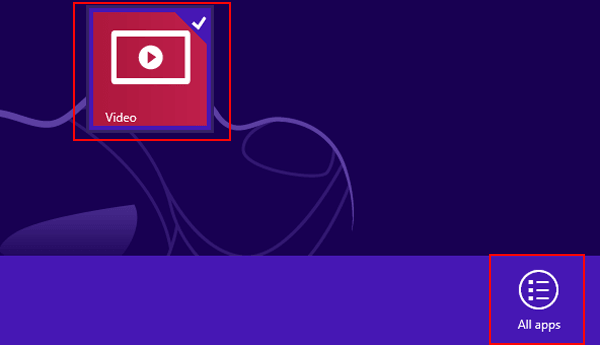
Bước 2: Nhấn Command Prompt trong danh sách để kích hoạt nó.
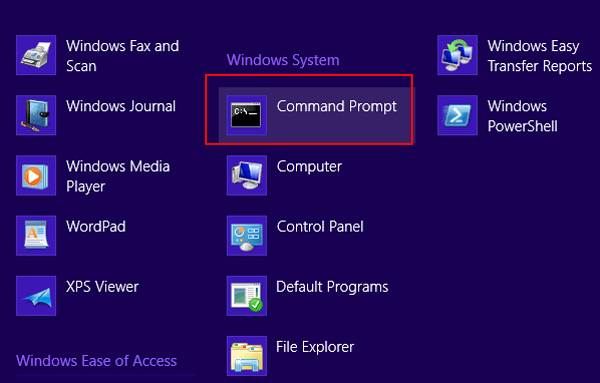
Cách 2 : Bật chức năng Command Prompt by Search.
Bước 1: Nhấn phím WIN ( phím Windows) và phím C để mở Charms Menu và chọn Search trong đó.

Bước 2: Nhập Command Prompt vào hộp tìm kiếm trống, như màn hình sau đây cho thấy.
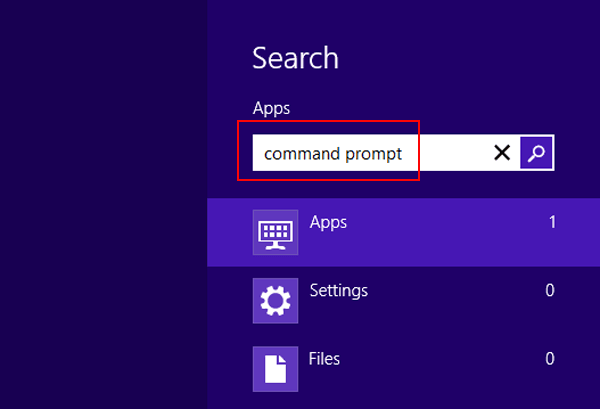
Bước 3: Chọn Command Prompt trong kết quả tìm kiếm.
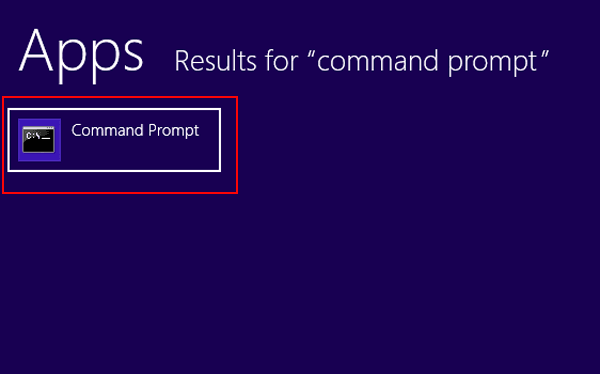
Cách 3 : Kích hoạt tính năng Command Prompt trong trình đơn Quick Access.
Đồng thời nhấn phím WIN và phím X để mở Quick Access Menu, và sau đó chọn Command Prompt trong đó, như thể hiện trong hình chụp dưới đây.
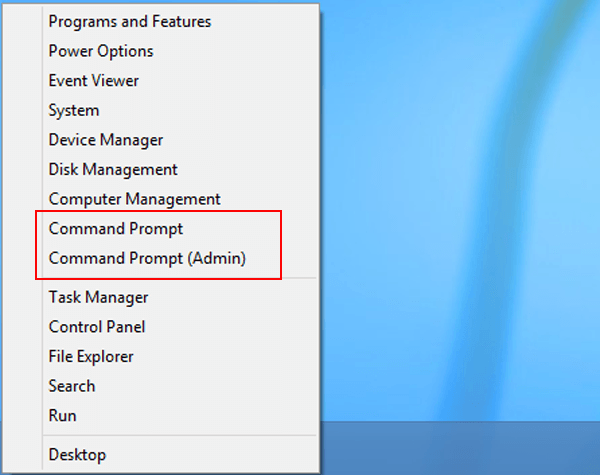
Lời khuyên : Phương pháp này có thể được áp dụng trên menu Bắt đầu hoặc màn hình.
Cách 4 : Sử dụng lệnh Run để bật Command Prompt.
Bước 1: Nhấp vào Biểu tượng Desktop trên menu Bắt đầu để vào desktop.
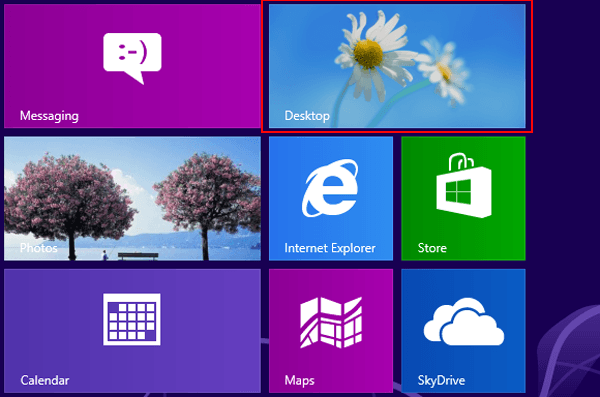
Bước 2: Mở hộp thoại Run bằng cách nhấn phím WIN và phím R cùng một lúc, nhập cmd vào hộp trống và nhấp OK . Vui lòng tham khảo hình sau.
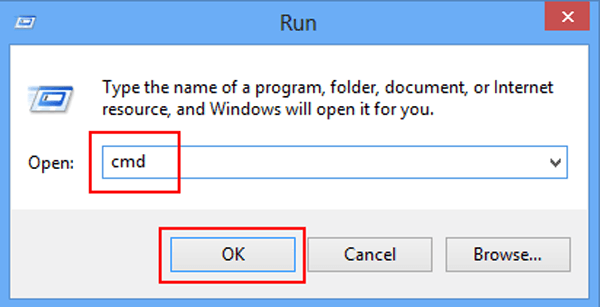
Tóm lại, bạn có thể sử dụng bất kỳ một trong những cách trên để bật Command Prompt trên máy tính Windows 8 của bạn .